Trình quản lý quảng cáo Facebook là gì? Trình quản lý quảng cáo trên Facebook cung cấp tất cả những công cụ bạn cần để tối ưu hóa quảng cáo của mình. Trong bài viết này, Công Ty Quảng Cáo Marketing Online Limoseo sẽ chia sẻ về trình quản lý quảng cáo Facebook, cách làm quen với Trình quản lý quảng cáo Facebook, bao gồm cách tạo, quản lý, phân tích và tạo báo cáo chi tiết về quảng cáo.

MỤC LỤC
1. Trình quản lý quảng cáo Facebook là gì
Trình quản lý quảng cáo Facebook (Facebook Ads Manager) là nơi bạn tạo, quản lý và đánh giá hiệu quả các chiến dịch quảng cáo. Đơn giản nhất, đây là công cụ duy nhất bạn cần để chạy các chiến dịch quảng cáo trên Facebook.
Bạn có thể sử dụng Trình quản lý quảng cáo Facebook để:
- Thiết lập các chiến dịch quảng cáo trên Facebook.
- Tạo và quản lý và điều chỉnh nhiều nhóm quảng cáo và quảng cáo.
- Quản lý giá cả quảng cáo Facebook.
- Nhắm tới các mục tiêu nhiều đối tượng khác nhau.
- Truy cập tất cả các chỉ số và bảng phân tích để đánh giá kết quả.
- Tối ưu hóa những chiến dịch quảng cáo.
- Theo dõi hiệu suất của chiến dịch.
- Thử nghiệm A/B các chiến dịch quảng cáo trên Facebook.
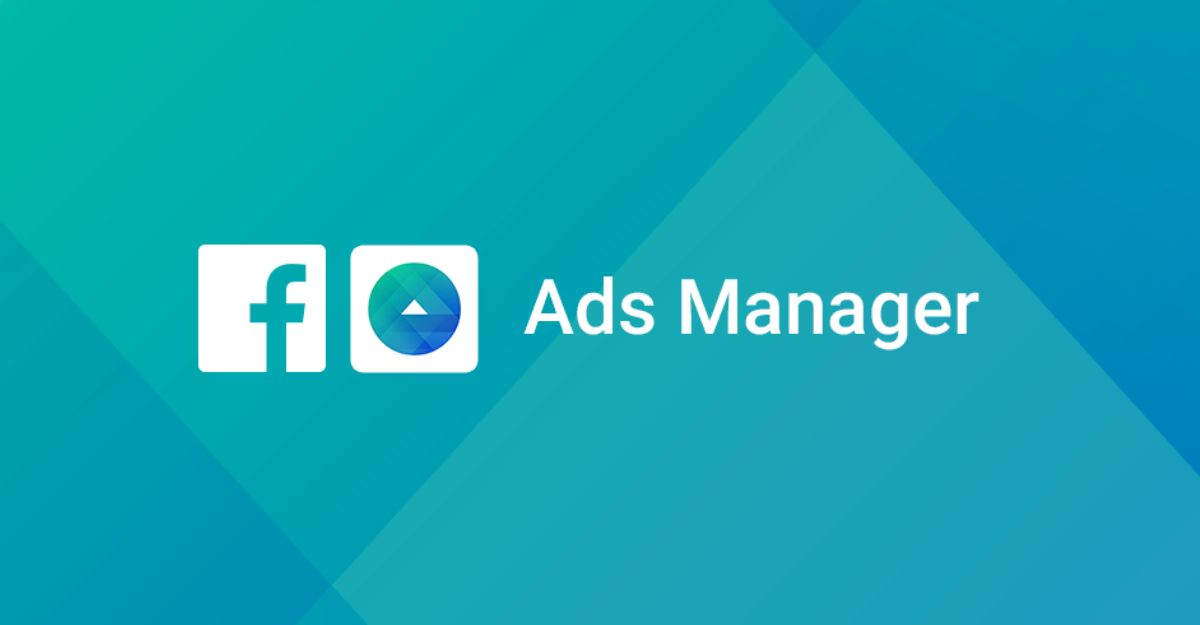
2. Cách tạo tài khoản quảng cáo Facebook
2.1. Tạo tài khoản Trình quản lý doanh nghiệp (Business Manager)
Phân biệt giữa Facebook Ads Manager và Facebook Business Manager: Đây là hai công cụ dễ gây nhầm lẫn.
Trình quản lý Facebook Ads Business dùng cho việc quản lý các chiến dịch quảng cáo.
Facebook Business Manager là một nền tảng để quản lý Trang và tài khoản quảng cáo. Các bước xây dựng tài khoản trình quản lý doanh nghiệp:
- Truy cập vào business.facebook.com/create
- Bấm vào “Tạo tài khoản”.
- Nhập tên doanh nghiệp, tên của bạn, địa chỉ email cơ quan và nhấp “Tiếp theo”.
- Nhập thông tin chi tiết về doanh nghiệp và nhấp “Gửi”.
- Hãy điền tên doanh nghiệp của bạn, tên của bạn và địa chỉ email công ty, sau đó nhấp vào nút “Tiếp theo”.
- Nhập thông tin chi tiết về doanh nghiệp của bạn và nhấp vào nút “Gửi”.
- Sau khi bạn đã thiết lập tài khoản Trình quản lý doanh nghiệp, bạn sẽ có thể dễ dàng tạo hồ sơ quảng cáo.
2.2. Tạo tài khoản quảng cáo (Ads Account)
- Trong Trình quản lý doanh nghiệp của Facebook, điều hướng đến phần “Tài khoản quảng cáo”.
- Nhấp vào nút “Thêm” và chọn “Tạo tài khoản quảng cáo mới”.
- Tiếp theo, bạn có thể đặt tên cho tài khoản quảng cáo của mình. Đề xuất sử dụng tên doanh nghiệp. Chọn múi giờ nơi bạn sống và đơn vị tiền tệ.
- Nếu bạn đang tạo tài khoản quảng cáo cho doanh nghiệp của mình, hãy chọn “Doanh nghiệp của tôi” trong bước tiếp theo.
- Cấp quyền truy cập vào tài khoản quảng cáo cho tất cả các thành viên liên quan. Chỉ thành viên có quyền truy cập quản trị mới có thể thiết lập thông tin thanh toán.
- Thiết lập các thông tin thanh toán. Thêm các chi tiết thẻ tín dụng của công ty và các thông tin liên quan khác.
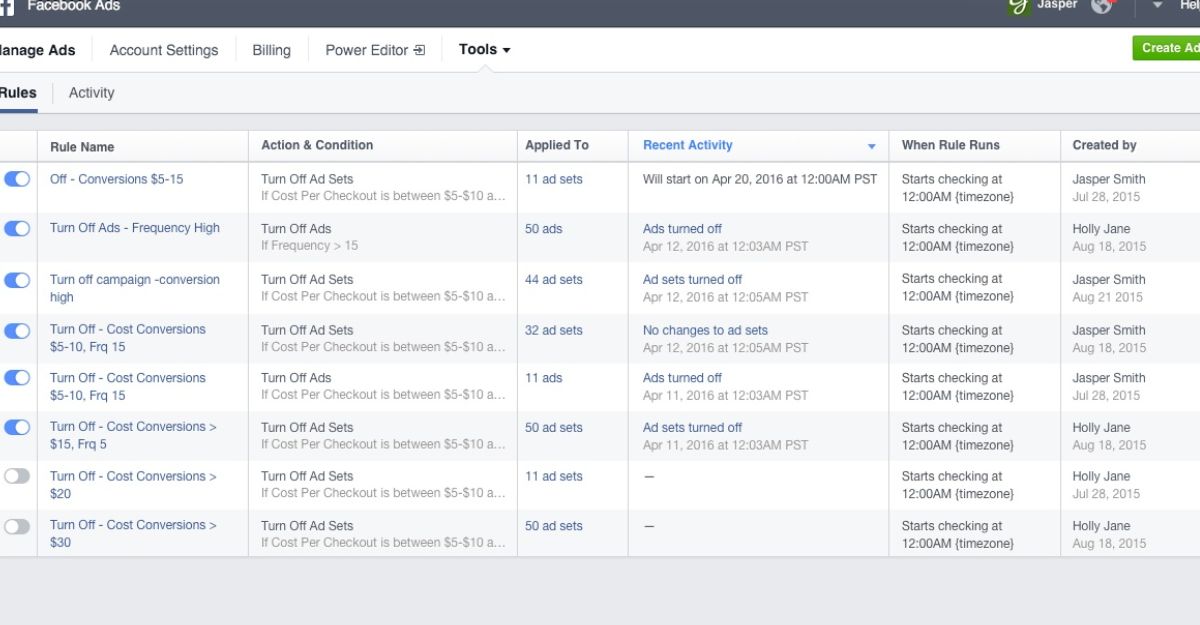
3. Cách truy cập Trình quản lý quảng cáo Facebook
Để truy cập Trình quản lý quảng cáo Facebook, bạn có thể điều hướng đến thanh bên trái của bất kỳ trang Facebook nào và nhấp vào mũi tên nhỏ xuống và chọn “Trình quản lý quảng cáo Facebook”.
Cách này cũng tương tự với việc quản lý tài khoản quảng cáo Facebook.
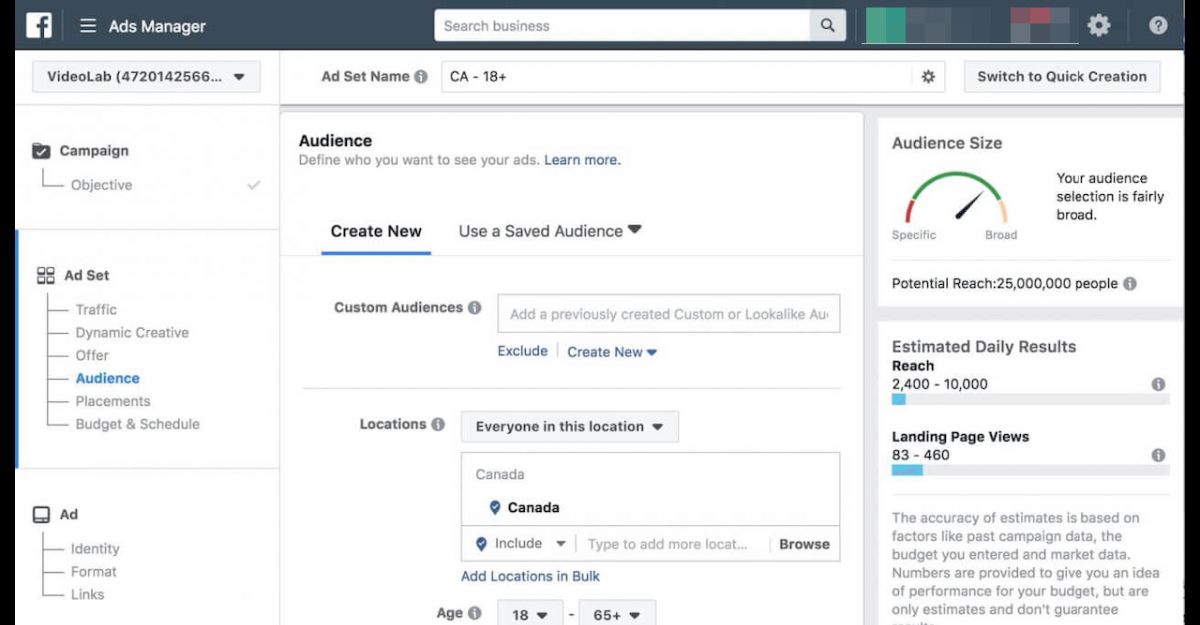
4. Cách điều hướng và các chức năng trong Trình quản lý quảng cáo
Cách điều hướng và các chức năng trong Trình quản lý quảng cáo Facebook là gì? Để điều hướng trong Trình quản lý quảng cáo Facebook, bạn cần hiểu về ba cấp điều hướng khác nhau:
- Điều hướng giữa các chiến dịch, bộ quảng cáo và quảng cáo.
- Truy cập vào menu Trình quản lý quảng cáo của Facebook để biết thông tin về sự kiện, đối tượng và thanh toán.
- Thay đổi các cột và bảng phân tích của báo cáo chiến dịch quảng cáo.
Trên trang tổng quan, bạn sẽ quan tâm đến một số mục chính sau:
- Điều hướng chính: Dẫn đến các công cụ khác như Trình quản lý kinh doanh hoặc Đối tượng.
- Tạo một chiến dịch quảng cáo mới: Bấm vào đây để tạo các chiến dịch quảng cáo mới.
- Chế độ xem chiến dịch: Cung cấp thông tin về tất cả các chiến dịch trên Facebook khi bạn bắt đầu chạy.
- Chế độ xem nhóm quảng cáo: Cung cấp thông tin về từng nhóm quảng cáo để bạn có thể so sánh chúng.
- Chế độ xem quảng cáo: Nhằm cung cấp thông tin về từng quảng cáo bạn đang chạy.
- Cột: Chuyển đổi giữa các cột khác nhau để hiển thị các dữ liệu khác nhau về chiến dịch, nhóm quảng cáo hoặc quảng cáo của bạn.
- Phân tích chiến dịch: chức năng này cho phép bạn lọc kết quả theo thời gian, phân phối hoặc hành động.
- Trường dữ liệu: Phân tích cho phép bạn lọc kết quả của bạn theo thời gian, phân phối hoặc hành động.
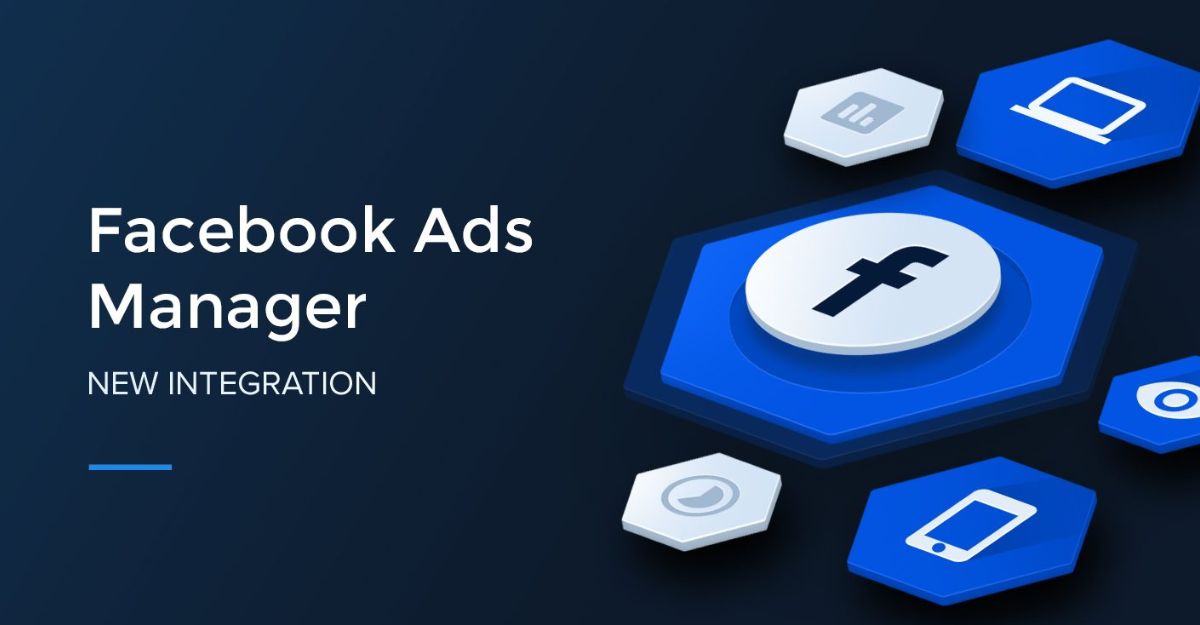
5. Hướng dẫn sử dụng trình quản lý quảng cáo Facebook
5.1. Tạo quảng cáo bằng Trình quản lý quảng cáo trên Facebook
- Chọn mục tiêu cho chiến dịch của bạn.
- Đặt tên bạn thích cho chiến dịch quảng cáo của bạn.
- Chọn danh mục quảng cáo đặc biệt, thử nghiệm A/B và tối ưu hóa ngân sách chiến dịch.
- Thiết lập ngân sách, đặt lịch chạy và đặt giá thầu.
- Thiết lập các mục tiêu theo đối tượng.
- Thiết lập các vị trí đặt quảng cáo.
- Thiết lập quảng cáo của bạn trên Facebook.
5.2. Chỉnh sửa quảng cáo bằng Trình quản lý quảng cáo trên Facebook
Để chỉnh sửa một loạt nhiều chiến dịch, nhóm quảng cáo hoặc quảng cáo, hãy chọn các hộp trong cột đầu tiên và chọn “Chỉnh sửa” trên thanh điều hướng.
- Chiến dịch: Ở phần này, bạn có thể chỉnh sửa tên chiến dịch, đặt hạn mức chi tiêu cho chiến dịch (tùy chọn), bật hoặc tắt chiến dịch.
- Nhóm tiếp thị: Ở phần này, bạn có thể chỉnh sửa tên, vị trí hiển thị, ngân sách và lịch trình, đối tượng mục tiêu nhóm tiếp thị, tối ưu hóa và phân phối (nghĩa là nhóm tiếp thị của bạn được tối ưu hóa cho những gì), bật hoặc tắt nhóm tiếp thị.
- Quảng cáo: Ở phần này, bạn có thể chỉnh sửa tên quảng cáo, trang đích (tức page Facebook là nơi xuất phát quảng cáo của bạn), nội dung của quảng cáo (như hình ảnh hay văn bản, liên kết, kêu gọi hành động), bật hoặc tắt quảng cáo.
5.3. Báo cáo quảng cáo trên Facebook
Thay vì các bộ lọc của Facebook Ads Manager, bạn có thể xem quảng cáo hoạt động như thế nào so với mục tiêu và tạo báo cáo gọn gàng cho đội của mình.
- Lọc quảng cáo: Tìm chiến dịch, nhóm tiếp thị hoặc quảng cáo có liên quan: Facebook cung cấp thêm bốn cách nhanh chóng để lọc và tìm kiếm các quảng cáo hoặc nhóm tiếp thị cụ thể:
- Tìm kiếm
- Bộ lọc
- Phạm vi ngày
- Cấp độ quảng cáo
- Lọc thống kê: Nhận dữ liệu quan trọng cho báo cáo quảng cáo: Hai cách chính để tùy chỉnh bảng báo cáo của bạn là thông qua Cột và Phân tích. “Cột” giúp bạn nhanh chóng tìm thấy dữ liệu liên quan. Bạn có thể cuộn xuống “Tùy chỉnh cột” để bỏ chọn hoặc chọn thêm số liệu (cột) theo nhu cầu của mình.
- Bạn có thể hiểu rõ hơn về các quảng cáo Facebook của mình bằng cách chia nhỏ dữ liệu hơn nữa. Bạn có thể chia nhỏ dữ liệu bằng cách:
- Phân bổ (ví dụ: độ tuổi, vị trí hoặc nền tảng)
- Hành động (ví dụ: thiết bị chuyển đổi, trang đích hoặc loại chế độ xem video)
- Thời gian (ví dụ: ngày, tuần hoặc tháng)
- Bạn chỉ có thể chọn tối đa một tiêu chí từ mỗi phần.
- Xuất, chia sẻ và lưu báo cáo quảng cáo trên Facebook
- Xuất: Bạn có thể tải xuống dữ liệu dưới dạng tệp Excel hoặc CSV.
- Chia sẻ: Tùy chọn này sẽ cung cấp cho bạn một liên kết, bạn có thể chia sẻ với những người có quyền truy cập vào tài khoản quảng cáo.
- Lưu: Bạn có thể dễ dàng lưu các cấu hình xem dữ liệu để truy cập lại sau hoặc lên lịch gửi email để tự động nhận báo cáo hàng ngày, hàng tuần hoặc hàng tháng.
5.4. Phân tích hiệu suất quảng cáo trên Facebook
Facebook Ads Manager cho phép bạn đi sâu vào từng chiến dịch, nhóm tiếp thị hoặc quảng cáo của mình, cung cấp thông tin chi tiết hơn, ví dụ như kết quả theo thời gian và phân tích nhân khẩu học.
- Đồ thị thông tin chi tiết: Các biểu đồ hình ảnh hoá dữ liệu quảng cáo, mang đến cho bạn cái nhìn tổng quan về hiệu suất, nhân khẩu học và vị trí.
- Phần tóm tắt: Phần tóm tắt cung cấp khái quát về quảng cáo của bạn, như phân bố, mục tiêu, số tiền chi tiêu trong ngày hôm nay và lịch trình tổng cộng. Ngoài ra, còn có các tùy chọn để kích hoạt hoặc tắt quảng cáo, chỉnh sửa quảng cáo, tạo quảng cáo tương tự hoặc xóa quảng cáo.
- Bảng báo cáo: Bảng báo cáo tương tự như bảng trên trang chủ tổng quan. Điểm khác biệt duy nhất là nó không hiển thị tất cả quảng cáo trên Facebook cho bạn. Nếu bạn đang xem một chiến dịch, nó chỉ hiển thị cho bạn các bộ quảng cáo hoặc quảng cáo trong chiến dịch. Nếu bạn đang xem một bộ quảng cáo, nó chỉ hiển thị cho bạn các quảng cáo trong bộ quảng cáo.
- Kết quả: Đây là số lượng chuyển đổi hoặc số lần hoàn thành mục tiêu mà bạn đạt được.
- Giá trị mỗi kết quả: Đây là số tiền bạn chi trả để có được khách hàng tiềm năng mới, khách hàng mới,… Nếu mục tiêu của bạn là chuyển đổi, thì đây sẽ là giá trị mỗi chuyển đổi.
- Tỷ lệ nhấp chuột qua: Đây là số lần nhấp chuột vào liên kết chia cho số lần hiển thị. Nếu tỷ lệ nhấp chuột qua (CTR) của bạn dưới 1%, điều đó cho thấy quảng cáo của bạn không hấp dẫn hoặc chưa đạt đúng đối tượng mục tiêu.
- Tần suất quảng cáo: Con số tần suất này cho biết số lần hiển thị quảng cáo chia cho số lần tiếp cận – hoặc số lần trung bình mà một người đã xem quảng cáo của bạn. Mọi người đều biết cảm giác khó chịu như thế nào khi xem cùng một quảng cáo hàng triệu lần.
- Xếp hạng chất lượng: Điểm do Facebook cung cấp. Nó cho bạn biết mức độ liên quan của quảng cáo đối với đối tượng mục tiêu.
6. Câu hỏi thường gặp
Trình quản lý quảng cáo Facebook là gì?
Trình quản lý quảng cáo Facebook là một công cụ cho phép người dùng tạo, quản lý và theo dõi các chiến dịch quảng cáo trên nền tảng Facebook.
Trình quản lý quảng cáo Facebook có tính năng gì?
Trình quản lý quảng cáo Facebook là một công cụ quản lý quảng cáo trên nền tảng Facebook. Nó cung cấp cho người dùng các tính năng để tạo, quản lý và theo dõi các chiến dịch quảng cáo trên Facebook và các ứng dụng khác của Facebook như Instagram.
Làm thế nào để sử dụng trình quản lý quảng cáo Facebook?
Để sử dụng trình quản lý quảng cáo Facebook, bạn cần đăng nhập vào tài khoản quảng cáo của mình và tạo một chiến dịch quảng cáo mới. Sau đó, bạn có thể chọn đối tượng khách hàng, đặt mục tiêu cho chiến dịch của mình và thiết lập ngân sách quảng cáo.
Tổng kết lại, Công Ty Quảng Cáo Marketing Online Limoseo đã giúp bạn nắm bắt được những thông tin về Trình quản lý quảng cáo Facebook là gì thông qua bài viết phía trên. Mong rằng bài viết của Limoseo sẽ giúp ích được cho bạn, đừng quên follow Limoseo để nhận được tin tức một cách nhanh nhất.

